Outlook2016如何添加qq邮箱账号
1、如果是刚使用,打开之后会直接进入账户添加界面,那么直接看下一步;如果已经配置过一个账号了,则需要进入outlook之后点击左上角的"文件",接着点击"添加账户"。
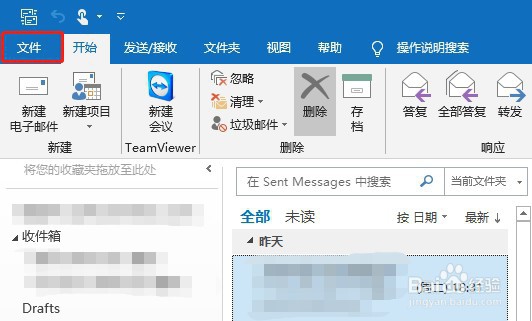
2、输入自己要添加的qq邮箱账号,点击“高级设置”,勾选"让我手动设置我的账户",点击"连接"。
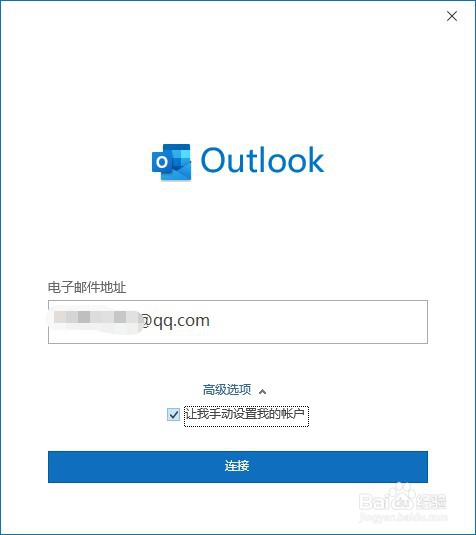
4、訇咀喃谆将接收邮件的"服务器"和"端口"按图片中填;2.接着勾选"此服务器要求加密连接(SSL/TLS)";3.将待发邮件的"服务器"和"端口"也按照图片中填;4.加密方法选择"自动";5.点击下一步。

6、瞌蕞凿鸠登录要添加到Outlook上的qq邮箱;2.点击邮箱首页"设置",接着选择"账户";3.然后往下拉,可以看到"POP3/IMAP/SMTP/Exchange/CardDAV/CalDAV服务",将红色框中的"POP3/SMTP服务","IMAP/SMTP服务"打开(若之前已经打开,点击下面"生成授权码");4.将会看到验证密码提示框,按照上面的要求发送短信;5.发送短信之后,点击我已发送。


7、将图片上面获取的授权码,复制到密码输入框,点击"连接"。
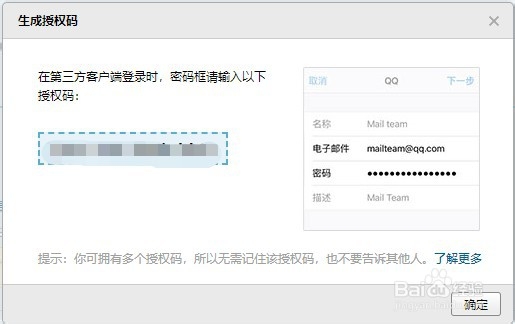
8、等待一会之后,便大功告成了!快开始走上outlook接收qq邮件的快乐旅程吧!
